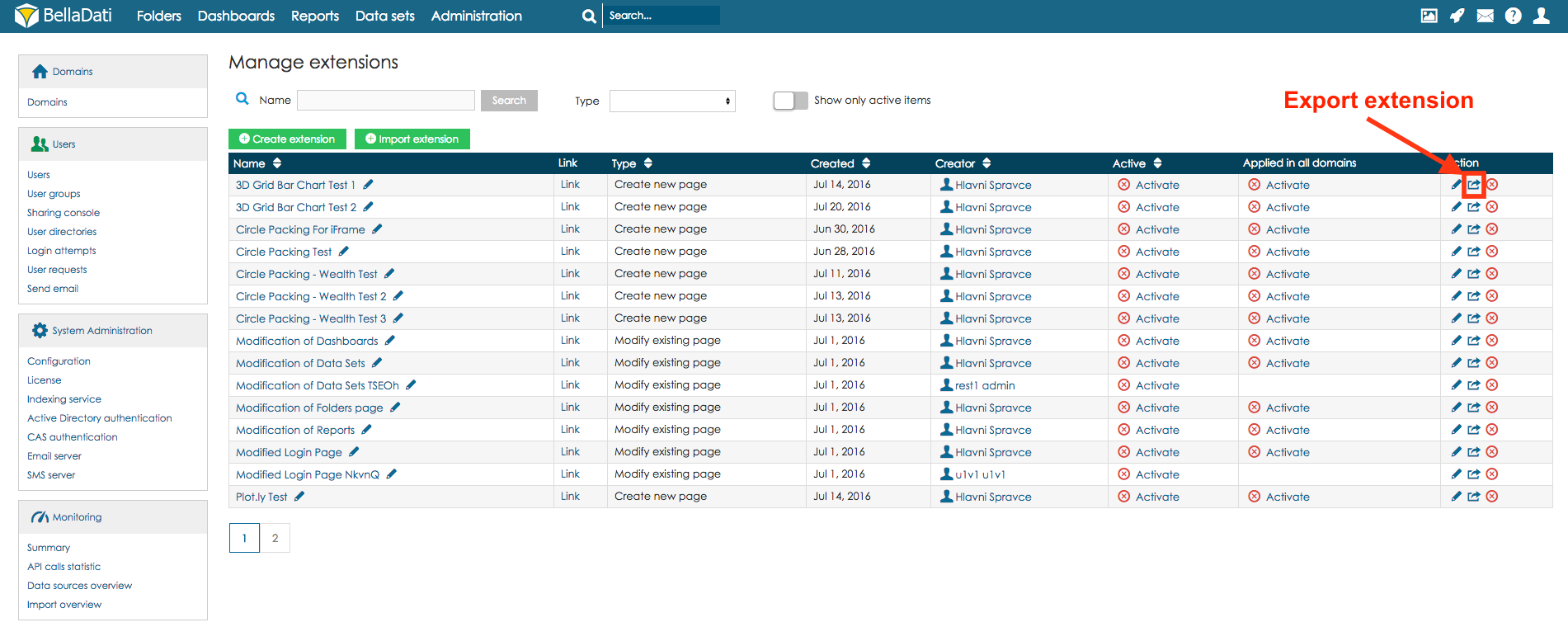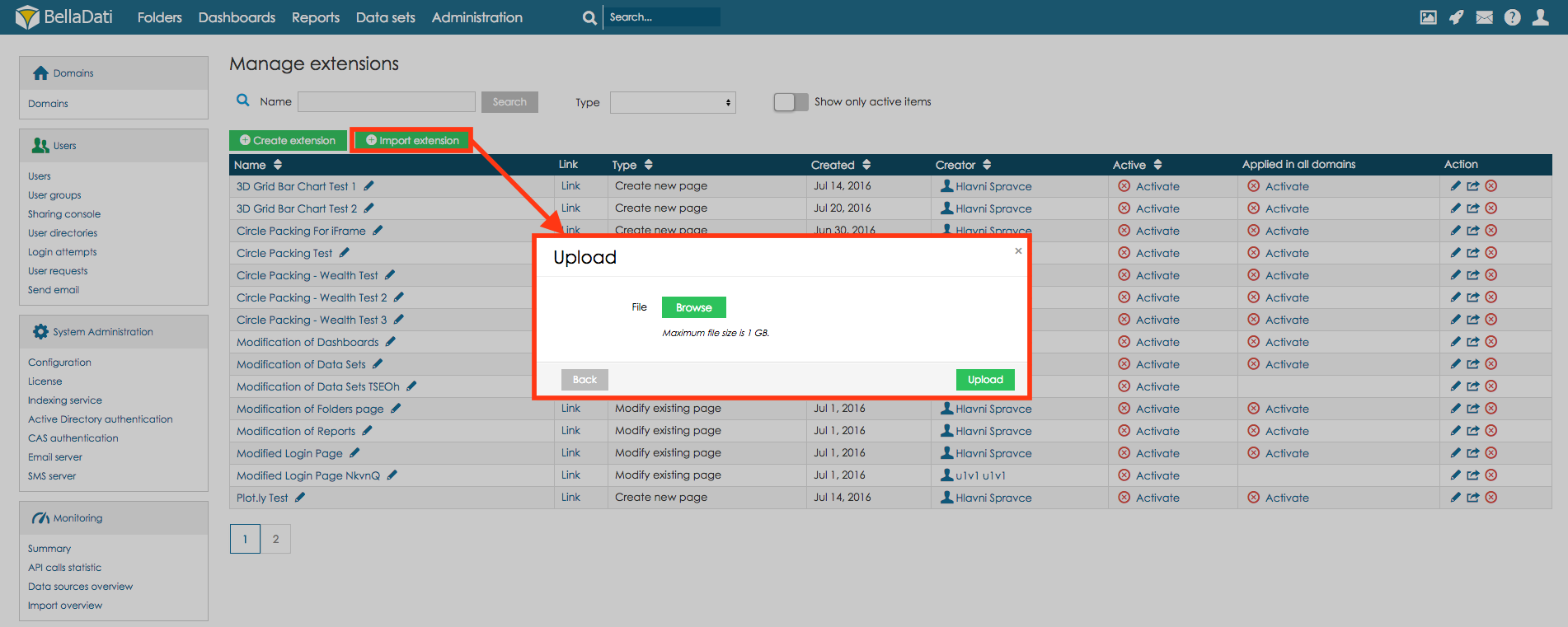Page History
| Sv translation | ||||
|---|---|---|---|---|
| ||||
Extensions are one of BellaDati feature. The main goal is to provide ability for customers to:
Extensions support packaging. It means that user can export extension as ZIP file and import it in another domain or another BellaDati instance. Extensions are available in the Administration section, under Extensions menu. Extension galleryPage Extension gallery allows users to list existing extensions including following operations:
Manage extensionsPage Manage extensions allows administrators to manage all existing extensions including following operations:
CREATE extensionAdministrator can create extension manually by click on the Create extension button on Manage extensions page. Each extension has to have unique name and one of following types (please see detailed description at the top of this page):
Extension consists of following main parts:
Extension has also additional features:
Edit extensionAdministrator can edit extension manually by click on the Edit (pencil) button on Manage extensions page. Packaging of ExtensionsIn order to move extensions between different environments and domains, it is very convenient to use the packaging. Take a look how to import and export packages. Exporting ExtensionsIn case you would like to export the extension, select option export on Extension management page. Extension will be downloaded as a zip file. Importing ExtensionsIn order to import the extension, select option Import extension on Extension management page. Select zip file with the extension and select option Upload. Take a look at use cases with examples of extensions.
|
| Sv translation | ||||||
|---|---|---|---|---|---|---|
| ||||||
拡張はBellaDati機能の一つです。主な目標は顧客のための機能を提供することだ。拡張はBellaDati機能の一つです。主な目標は以下のことを実行するための顧客に機能を提供することです。
拡張機能はパッケージングをサポートします。ユーザーがZIPファイルとして拡張をエクスポートし、それを別のドメインまたは別のBellaDatiインスタンスにインポートできます。拡張機能はパッケージングをサポートしている。これは、ユーザーがZIPファイルとして拡張をエクスポートし、そして別のドメインまたは別のBellaDatiインスタンスにインポートできるものだ。 拡張機能は「Extensions」メニューの下に、「Administration」セクションでご利用いただけます! 拡張ギャラリー拡張ギャラリーページは、ユーザーが次の操作を含む既存の拡張を列記できる:ページは、ユーザーが次の操作を含む既存の拡張を列記可能です。
拡張機能の管理「Manage extensions」ページでは、管理者がすべての既存の拡張機能を管理できる。次の操作を含む。ページでは、管理者が以下の操作にすべての既存の拡張機能を管理することができます
| ||||||
マルチドメイン環境でスーパー管理者のみはこのページにアクセスし、拡張機能を管理の権限を持っている。 |